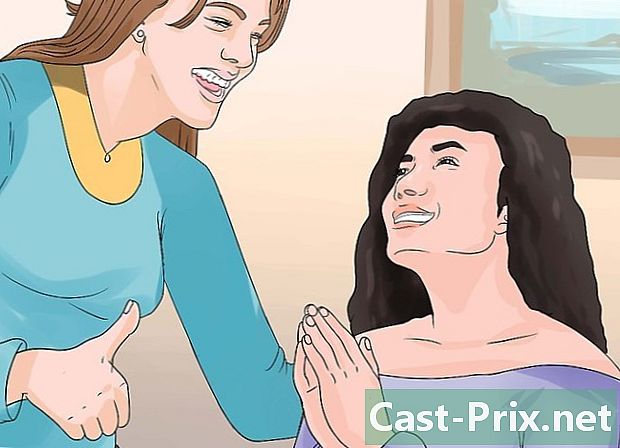Como baixar o Google Play Store
Autor:
Randy Alexander
Data De Criação:
2 Abril 2021
Data De Atualização:
1 Julho 2024
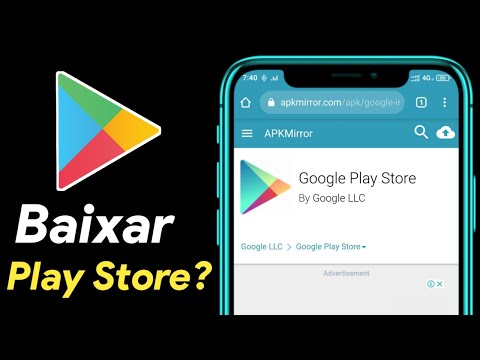
Contente
- estágios
- Método 1 Instale a versão mais recente no seu dispositivo Android
- Método 2 de 5: Instale a Google Play Store no Kindle Fire
A Google Play Store é o aplicativo principal para localizar e baixar aplicativos para dispositivos Android e é instalado por padrão na maioria desses dispositivos. No entanto, as atualizações para este aplicativo nem sempre estão disponíveis imediatamente para seus usuários. Se você deseja atualizar manualmente sua Google Play Store, pode chegar lá facilmente fazendo o download dos arquivos de instalação pela Internet. Se o seu dispositivo foi vendido para você sem a Google Play Store, você pode instalá-lo manualmente, desde que ele esteja enraizado. Isso é ainda mais útil para os usuários do Kindle Fire. Leia este artigo para descobrir como.
estágios
Método 1 Instale a versão mais recente no seu dispositivo Android
-

Permitir a instalação de aplicativos de fontes desconhecidas. Abra as configurações do seu dispositivo e pressione segurança. O menu é aberto, procure a linha que diz Fontes desconhecidas. Marque a caixa correspondente para permitir a instalação de aplicativos de fontes diferentes da Google Play Store. -

Baixe a versão mais recente do APK (pacote de aplicativos para Android). Os aplicativos para Android estão contidos em pacotes chamados APKs e você pode baixá-los de várias fontes na Internet. Seu aplicativo da Google Play Store será atualizado automaticamente, mas essas atualizações podem levar algum tempo para serem efetivadas no seu dispositivo. Você pode contornar esse período de espera baixando o APK na Internet e instalando-o no seu dispositivo.- Use seu dispositivo para baixar o arquivo APK em vez de baixá-lo para o seu computador e enviá-lo para o seu dispositivo.
- Certifique-se de baixar a versão mais recente e de uma fonte confiável e segura, como o Android Police.
-

Toque no arquivo APK que você acabou de baixar. Quando o download estiver concluído, abra a área de notificação e toque no arquivo APK. Você será avisado de que está prestes a substituir um programa no sistema; pode continuar pressionando OK. Verifique as permissões e pressione instalar para iniciar a instalação. -

Abra a Google Play Store. Quando a instalação estiver concluída, você poderá abrir a Google Play Store e navegar pelos aplicativos. Se não conseguir encontrar a Google Play Store na tela inicial, você a encontrará na tela com o restante dos aplicativos.
Método 2 de 5: Instale a Google Play Store no Kindle Fire
-

Faça root no seu Kindle. O Kindle Fire da Amazon usa uma versão modificada do Android que não oferece a Google Play Store. Em vez disso, você é forçado a usar a Amazon App Store que não possui tantas opções quanto a Google Play Store. Se você deseja instalar a Google Play Store, é necessário fazer root no Kindle Fire. Você não pode instalar a Google Play Store em um dispositivo executando iOS, Windows Phone ou BlackBerry.- Faça o download do programa de root. Você precisa fazer o download do arquivo "Root_with_Restore_by_Bin4ry" que pode ser encontrado nos fóruns do XDA Developers. Você deve então extrair o arquivo para o seu computador.
- Conecte o Kindle Fire ao seu computador com um cabo USB. Abra a janela do dispositivo (começo → Periféricos e impressoras) e abra o menu de dispositivos portáteis. Clique com o botão direito do mouse no Kindle e selecione Propriedades. Clique na guia drivers e, em seguida, clique em desinstalação. Desconecte o Kindle.
- Baixe e instale os drivers do ADB Kindle. Você também pode encontrá-los nos fóruns de desenvolvedores do XDA.
- Abra o menu segurança no menu Configurações do Kindle. Clique em Ativar ADB.
- Reconecte o Kindle Fire ao seu computador com o cabo USB. Aguarde a instalação dos drivers.
- Abra a pasta Raiz com restauração que você extraiu um pouco antes. Clique duas vezes no arquivo RunMe.bat. Escolha a opção 1 no menu que aparece.
- Salve o Kindle e restaure-o. Pressione Fazer backup dos meus dados na tela que aparece no Kindle. Quando o backup estiver concluído, pressione qualquer tecla do teclado. Então pressione o botão Restaurar meus dados na tela do Kindle, pressione qualquer tecla do teclado quando a operação estiver concluída.
- Reinicie seu Kindle duas vezes. Após a primeira reinicialização, desbloqueie o dispositivo e aguarde antes de reiniciar.
- Restaure seus dados novamente, pressione qualquer tecla do teclado quando terminar e aguarde antes de reiniciar o Kindle.
- Procure o aplicativo Superusuário. Depois que o dispositivo reiniciar, abra a tela Aplicativos e procure um aplicativo chamado Superusuário. Se você o encontrar, a raiz correu bem.
-

Faça o download dos APKs necessários. Para instalar a Google Play Store, você precisa de vários APKs, além de um aplicativo de gerenciamento de arquivos. Faça o download dos APKs (você pode encontrá-los todos nos fóruns XDA Developers ou Android Police). Certifique-se de baixar as versões mais recentes:- Configurações de conta e sincronização
- Serviço de Login do Google
- Serviços do Google Play
- Google Play Store
- Estrutura de serviços do Google
- Venda Directa
- ES File Explorer
-

Transfira arquivos APK para o seu Kindle. Você pode conectar seu Kindle ao computador e transferir os arquivos APK para a memória do Kindle. Instale-os em um local facilmente acessível, por exemplo, na raiz. -

Abra o ES File Explorer. Pressione o botão menu, role a seção de ferramentas e pressione Root Explorer. escolher Instalar R / W e selecione as duas opções em RW. -

Instale o primeiro pacote de arquivos. Depois de configurar o ES File Explorer, você estará pronto para instalar os arquivos APK. Vá para onde você copiou os arquivos e instale os quatro arquivos a seguir nesta ordem:- Configurações de conta e sincronização
- Estrutura de serviços do Google
- Serviço de Login do Google
- Serviços do Google Play
- Reinicie após instalar os APKs acima.
-

Abra o ES Explorer. Volte para onde estão os APKs restantes e copie o Vending.apk. Você pode copiá-lo pressionando o arquivo por alguns segundos e selecionando cópia no menu que aparece. Cole-o na pasta Sistema / Aplicativo e substitua o arquivo existente. Reinicie o dispositivo. -

Instale a Google Play Store. Abra o arquivo ES File Explorer e navegue até o arquivo APK do Google Play Store que você baixou. Pressione para iniciar a instalação.- Quando a instalação estiver concluída, reinicie o dispositivo.
-

Inicie a Google Play Store. Depois que o Kindle for reiniciado, você poderá iniciar a Google Play Store. Você será solicitado a fazer login na sua Conta do Google (que você pode criar gratuitamente se não tiver uma).- Use a Google Play Store para baixar qualquer aplicativo que não estaria disponível na Amazon App Store.